桌面背景图怎么设置
更新时间:2024-05-12 08:54:02作者:jiang
在日常使用电脑的过程中,桌面背景图的设置是一项常见的操作,通过设置合适的桌面背景图,不仅可以美化整个桌面界面,还能给人带来愉悦的视觉体验。如何设置电脑桌面的背景图呢?通常来说可以通过系统自带的个性化设置或者直接右键点击桌面选择个性化进行设置。在选择背景图时,最好选择高清晰度的图片,避免出现模糊不清的情况。还可以根据个人喜好选择不同的主题和风格,让自己的桌面更加个性化。
方法如下:
1.首先右键电脑桌面,然后点击“个性化” 进入电脑的个性化设置 如图
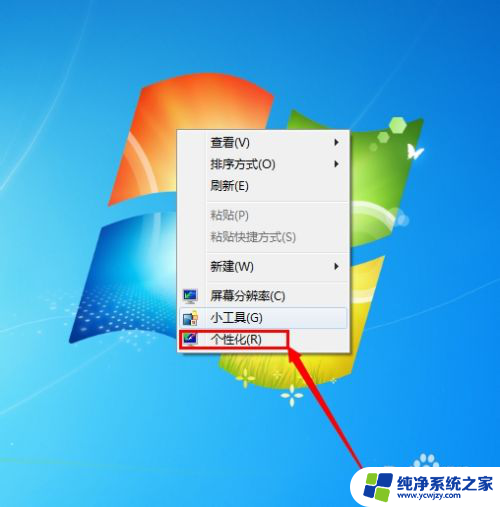
2.在弹出的窗口中,点击“桌面背景” 如图
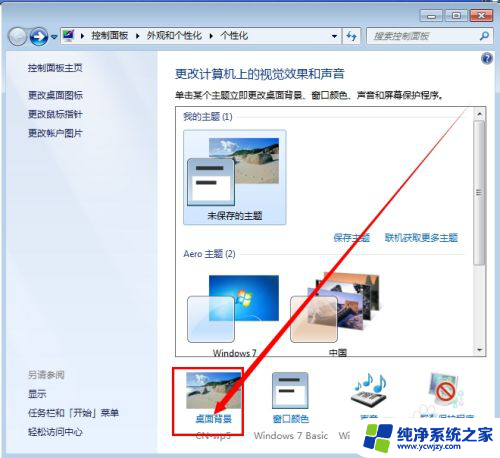
3.在图片位置那里,可以选择你要设置的图片所在的位置 ,点击“浏览”找到图片所在文件夹 如图
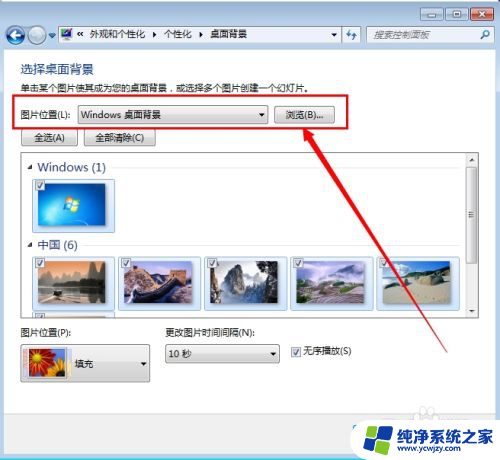
4.然后勾选你要设置的图片,这里可以选择一张。也可以选择多张,如果是选择多张的,那么就可以设置轮放了 如图
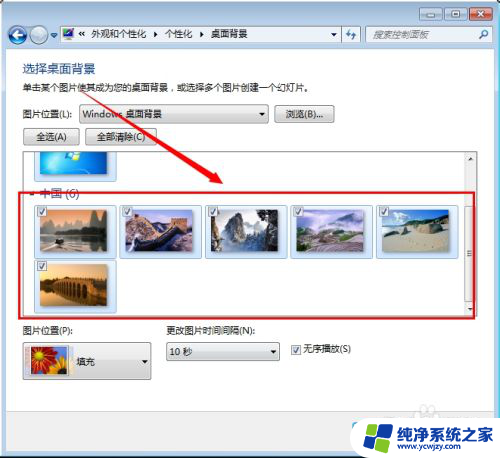
5.如果以上选择了多张图片的,就可以设置轮放图片的间隔时间。然后点击“确定” ,就完成了所有的设置了 如图
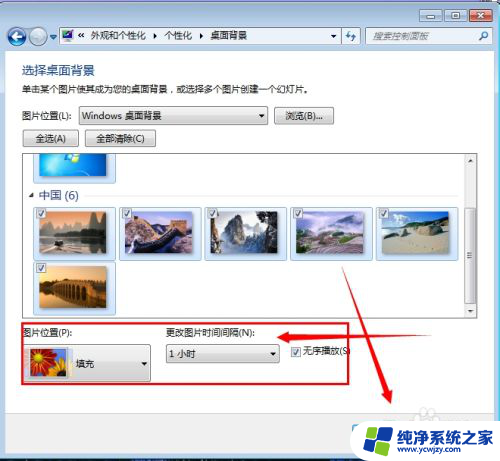
以上是设置桌面背景图的完整步骤,如果您遇到相同问题,可以参考本文提供的步骤进行修复,希望这对大家有所帮助。
- 上一篇: ipad2021截图怎么截
- 下一篇: 台式电脑省电模式怎么解除
桌面背景图怎么设置相关教程
- 如何修改电脑桌面背景图片 Windows 10如何设置桌面背景图
- 怎样在桌面设置照片 电脑桌面背景图片怎么设置
- 如何给word加背景图片 Windows系统设置图片为桌面背景的方法
- 怎样修改电脑桌面图片 如何设置电脑桌面背景图片
- 怎么将图片设置为ppt背景图片 PPT背景怎么设置为图片
- 怎样更改桌面背景 电脑桌面背景图如何更改
- 微信设置页面背景怎么设置 微信主页面背景设置方法
- 电脑背景设置在哪里设置 如何在 Windows 10 中更改桌面背景
- 抖音设置聊天背景图怎么设置 抖音聊天背景怎么设置
- wps怎没设置自定义背景图片 wps怎么设置自定义背景图片
- 如何删除桌面上的小艺建议
- 为什么连接不上airpods
- 小米平板怎么连接电容笔
- 如何看电脑是百兆网卡还是千兆网卡
- 省电模式关闭
- 电脑右下角字体图标不见了
电脑教程推荐
win10系统推荐